윈도우 8 컨슈머 프리뷰의 윈도우 스토어는 메트로(Metro) 스타일 앱을 내려받을 수 있는 공간입니다.

개발자 프리뷰 버전에서는 접근할 수 없었던 애플리케이션 스토어를 사용할 수 있었습니다. 이 글에서는 스토어에서 앱을 찾고, 세부 정보를 확인하고 내려받아 사용하는 과정을 담았습니다.
윈도우 스토어(Windows Store) 둘러보기
▼ 시작 화면에서 Store 아이콘을 클릭합니다.
※ 사진을 클릭하면 크게 볼 수 있습니다.
▼ 윈도우 스토어는 아래와 같은 화면을 보여줍니다. 처음에는 Spotlight 화면을 보여줍니다.
▼ 화면에서 보이는 카테고리는 Game, Social, Entertainment, Photos, Music & videos, Books & reference, News & weather, Food & dinning, Shopping, Travel, Productivity, Tools, Security, Education의 14가지입니다.
※ 위 사진을 클릭하면 크게 볼 수 있습니다.
▼ Top free를 클릭해 볼까요?
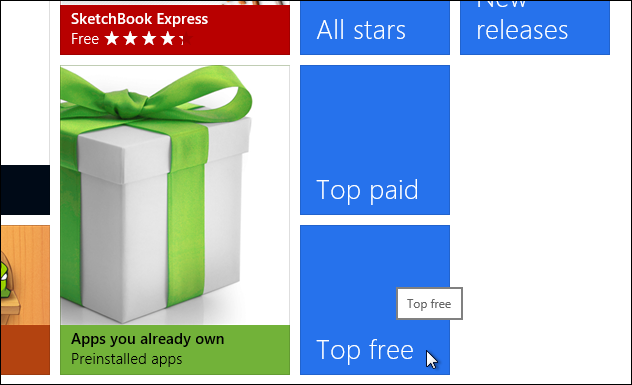
▼ 총 85가지의 무료 앱을 인기 순으로 나열해 보여줍니다. 여기서 인기 순이란 다운로드 순? 평점 순? 조회 순? 저도 궁금하네요.
※ 현재(2012-03-11) 총 85개의 앱이 윈도우 스토어에 존재하고 있습니다.
이미 내 컴퓨터에 설치되어 있는 앱 확인하기
▼ Apps you already own을 클릭해 봅니다.

▼ 이미 컴퓨터에 설치되어 있는 앱들을 보여줍니다.
▼ 윈도우 8 컨슈머 프리뷰에서 기본적으로 설치되어 있는 14가지의 앱입니다. 기본 앱들도 윈도우 스토어에서 관리해 주는 것 같네요.
메트로 스타일 앱 설치하기
▼ 앱을 설치하려면 먼저 내가 원하는 앱을 찾아야겠죠? 여러 카테고리 중에서도 Productivity를 클릭해 봤습니다.
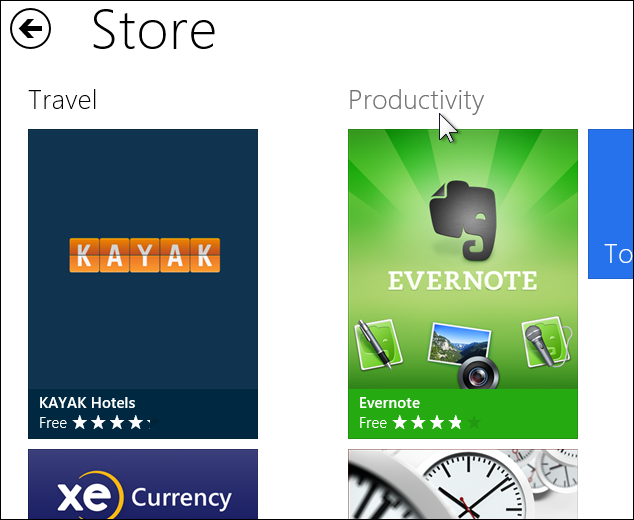
▼ 생산성과 관련된 앱들이 나타납니다. 에버노트(Evernote)를 클릭해 볼까요?

▼ 설치를 위해서는 Install 단추를 누릅니다.
▼ 설치 중에는 별다른 화면 전환이나 메시지가 나타나지 않고, 그저 화면 상단에 어떤 앱이 설치된다는 짧은 하이퍼링크만 나타납니다. 이를 클릭하면 아래와 같이 앱이 다운로드 되어 설치되는 모습이 보입니다.
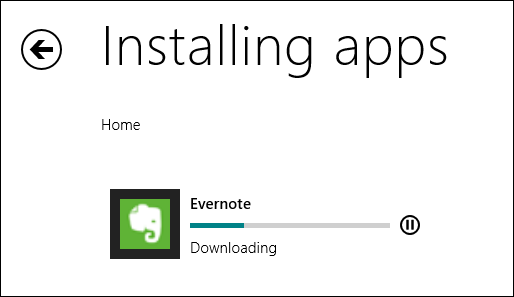
▼ 시작 화면으로 전환하면 아래와 같이 설치 중인 앱(또는 설치된 앱)이 나타납니다.

▼ 설치가 완료되면 우측 상단에 에버노트가 설치되었다는 메시지가 나타납니다. 이 메시지를 클릭하면…
▼ 에버노트가 실행됩니다.

▼ 에버노트 아이디와 비밀 번호를 입력해 로그인합니다.

▼ 아래와 같이 심플한 에버노트 앱이 실행됩니다. 윈도우 스토어의 작동 방식은 이렇게 간단합니다.
앱 세부 정보 확인하기
▼ 윈도우 스토어에서 앱을 클릭하면 나오는 세부 정보 화면입니다. 기본적으로는 Overview 화면이 나타납니다. 앱/게임 스크린샷과 개발사 링크 등이 제공됩니다.
▼ Details를 클릭하면 앱의 지원 정보를 확인할 수 있습니다.

▼ 마지막으로 Reviews에서 사용자들의 평가를 확인할 수 있습니다.

앱 업데이트
윈도우 스토어에서 메트로 앱들의 업데이트를 한 번에 처리할 수 있습니다.
▼ 시작 화면에서 스토어 아이콘의 구석에 업데이트 해야 할 앱들의 숫자가 나타나는 것을 볼 수 있습니다.
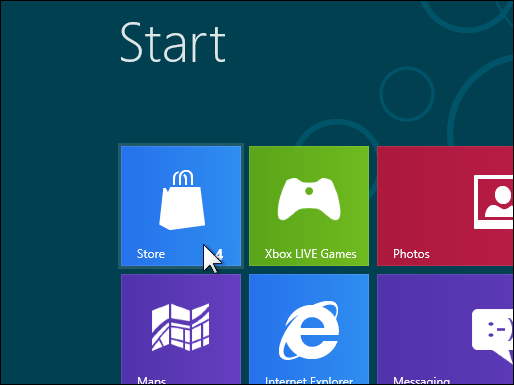
▼ 윈도우 스토어를 실행해면 우측 상단에 Updates (4) 라고 업데이트 해야 할 앱들이 있다는 사실을 알려 줍니다. 이 링크를 클릭하면…
▼ 업데이트 할 앱들을 선택해서…(기본적으로 모든 앱들이 선택되어 있습니다)
▼ 우측 하단의 Install 단추를 누르면 OK입니다.
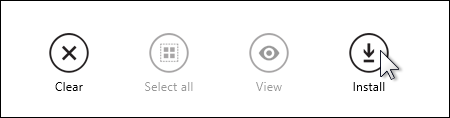
▼ 우측 상단의 링크가 Installing 4 apps 라고 바뀌는 것을 확인할 수 있습니다.(자동으로 업데이트가 이루어집니다. 업데이트 완료 후 별다른 메시지를 발견하지 못했습니다)
앱 검색하기
▼ 윈도우 스토어에서 앱을 검색하려면 윈도우 키 + F를 눌러 검색어를 입력하면 됩니다.(잘 검색되지 않으면 검색어를 입력하고 아래의 아이콘 목록 중에서 Store를 클릭하세요)
▼ 앱 검색 결과를 1)카테고리 2)가격으로 정렬할 수 있고, 세 번째 옵션을 선택하면 좀 더 세부적으로 정렬할 수 있습니다.
앱 리뷰 작성하기
잘 사용하고 있는 앱에 대해서는 리뷰를 작성해 피드백하는 것도 중요한 일이라 생각합니다. 윈도우 스토어에서 다운로드한 앱은 별점을 매기고 리뷰를 작성할 수 있습니다.
▼ 윈도우 키 + C를 누르거나 마우스를 화면 우측 모서리에 갖다 놓으면 나타나는 참(Charm)에서 Settings를 클릭합니다.
▼ Rate and review를 클릭합니다.

▼ 세부 앱 정보 페이지에서 별점만 매길 수도 있지만, 우측에 있는 Write a review 링크를 클릭해서 제작사에 피드백을 작성할 수도 있습니다.
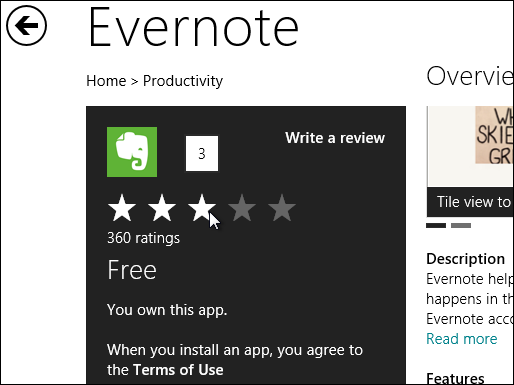
▼ 별점을 매기고, 제목과 내용을 입력해서 Submit을 누르면 됩니다.
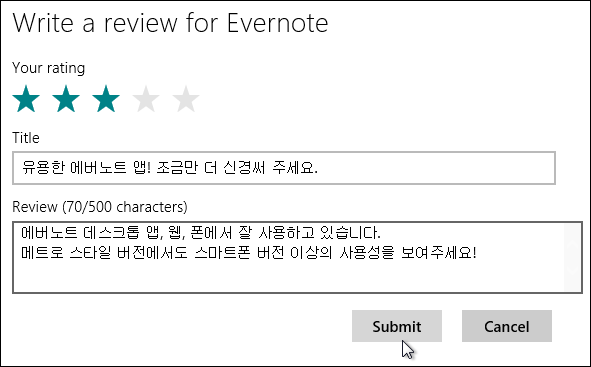
※ 처음 Submit을 누르니 Title을 한글로 입력해서 그런지 오류가 나더군요. 그래서 제목을 영어로 바꾸었습니다.
▼ 곧바로 리뷰 목록에 나타나지는 않지만, 시간이 좀 지나면 아래와 같이 내 의견이 Reviews 목록에 나타나는 것을 확인할 수 있습니다.

윈도우 스토어의 오류 화면
▼ 앱 정보가 열리지 않는다든지, 카테고리나 업데이트 링크를 클릭했을 때, 혹은 구매 시 작업에 실패하는 모습을 간간이 보여줬습니다.
Try again 단추를 클릭해서 해결이 될 때도 있고, 그렇지 않을 때도 있었습니다. 아직 테스트 버전이라 그런지 윈도우 스토어가 동작 중 불안한 모습을 자주 보였습니다.
좀 더 다양한, 멋진 메트로 스타일 앱을 만날 수 있길 바랍니다.
▼ 현재 80개가 좀 넘는 수의 메트로 스타일 앱이 윈도우 스토어에서 제공되고 있습니다.
메트로 스타일을 잘 살린 유용한 앱들을 많이 선보였으면 좋겠습니다.
앞으로도 계속 윈도우 8 컨슈머 프리뷰의 메트로 스타일 앱에 대해 리뷰할 예정입니다. 기대해 주세요. ![]()








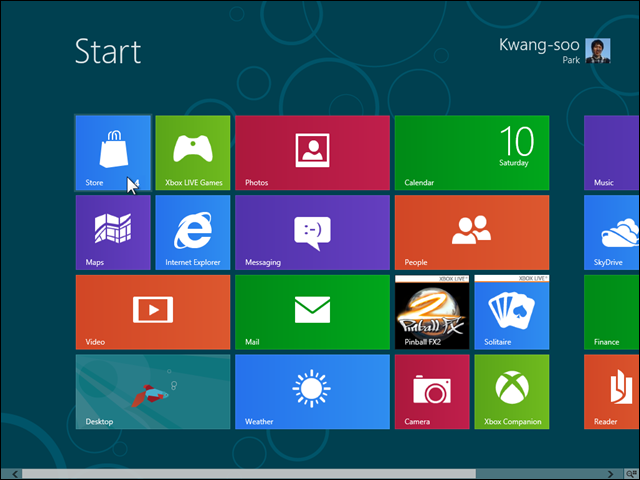
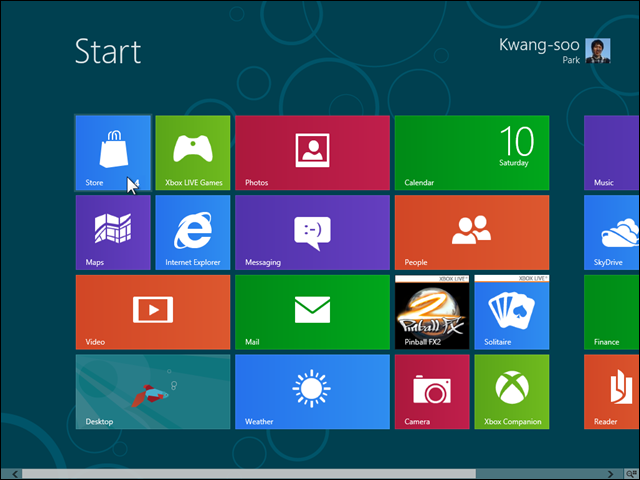
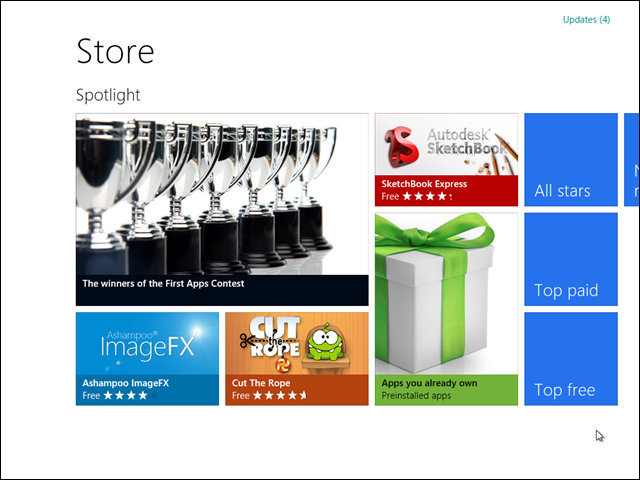

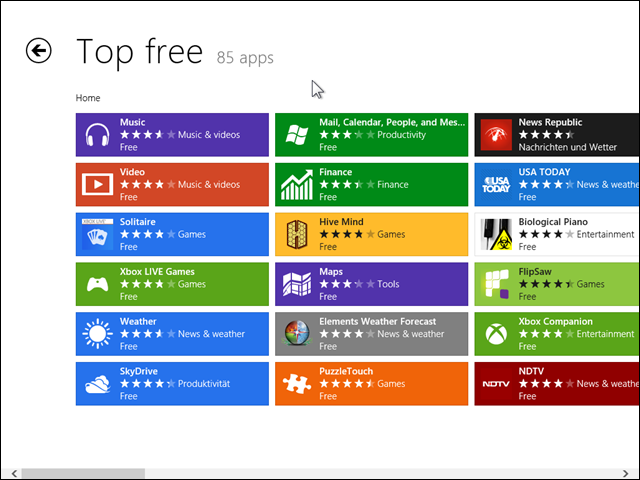




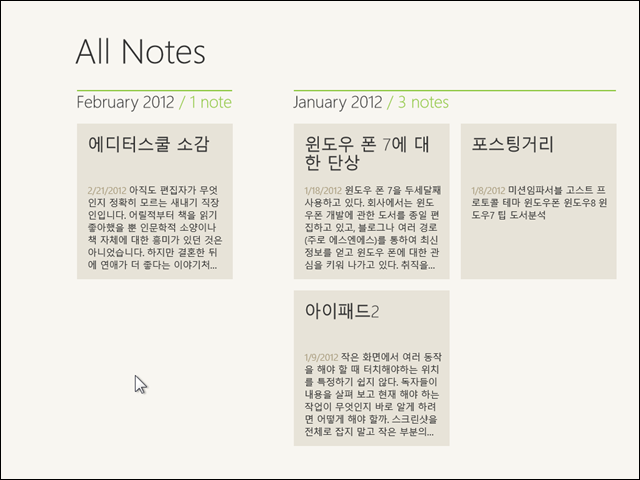
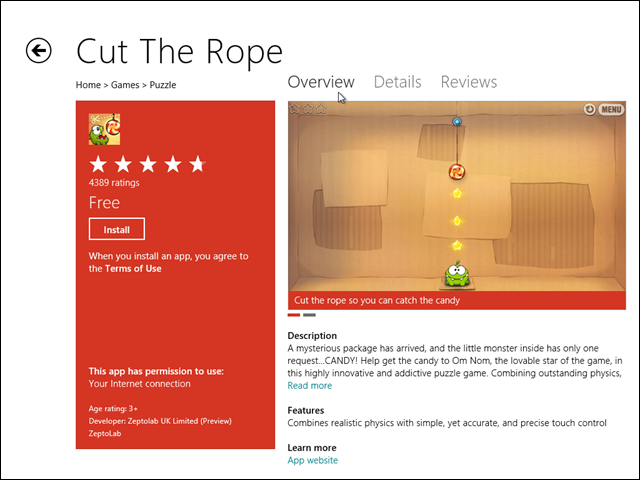

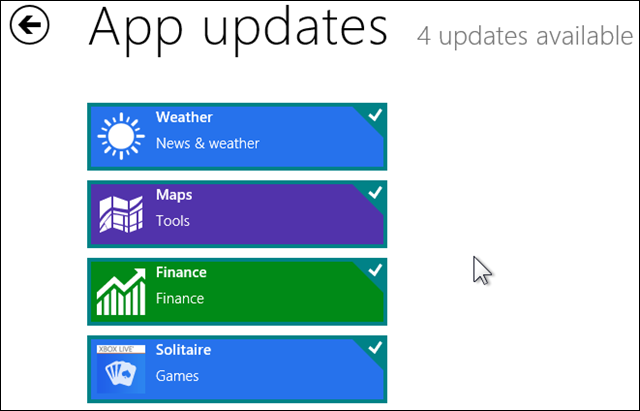





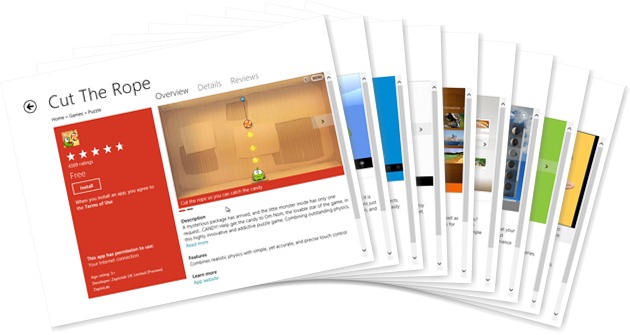

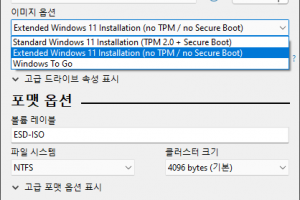

님 저는 맨처음 시작 화면이
님처럼 저렇게 가로로 길게 안나오고
세로로 나오는데요./ 어떻게 바꾸나요??
로컬계정사용자는 윈도우스토어에서 앱을받을수없더군요ㅠㅠ